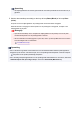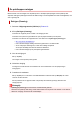Operation Manual
Opmerking
• Het uitlijningsblad kan niet worden gescand als dit in de ADF (automatische documentinvoer) is
geplaatst.
7. Sluit de documentklep voorzichtig en druk op de knop Zwart (Black) of de knop Kleur
(Color).
De printer scant het uitlijningsblad en de printkoppositie wordt automatisch aangepast.
Nadat het bericht is weergegeven dat de positie van de printkoppen is aangepast, verwijdert u het
uitlijningsblad van de plaat.
Belangrijk
•
Open de documentklep niet en verwijder het uitlijningsblad voor de printkop niet van de plaat
voordat het aanpassen van de printkoppositie is voltooid.
•
Als het foutbericht wordt weergegeven op het LCD, drukt u op de knop OK om de fout te wissen
en de benodigde actie te ondernemen.
Er treedt een fout op
Opmerking
• Als u in Windows nog steeds niet tevreden bent over de afdrukresultaten nadat de printkoppositie is
aangepast op de hiervoor omschreven wijze, kunt u de printkoppositie aanpassen vanaf de computer.
De positie van de printkop handmatig aanpassen
• Als u de huidige aanpassingswaarden voor de printkoppositie wilt afdrukken en controleren, selecteert
u Waarde kopuitl. afdr. (Print align value) in het scherm Onderhoud (Maintenance).
114